win7 64位旗舰版待机状态如何解决自动断网? win7 64位旗舰版待机状态解决自动断网的方法有哪些?
时间:2017-07-04 来源:互联网 浏览量:
今天给大家带来win7,64位旗舰版待机状态如何解决自动断网?,win7,64位旗舰版待机状态解决自动断网的方法有哪些?,让您轻松解决问题。
今天要给大家介绍的是这篇win7 64位旗舰版待机状态怎样解决自动断网?出现这个问题该怎么解决呢,下面我给大家介绍具体的解决方法!
相关推荐:风林火山 GHOST WIN7 SP1 X64 精简旗舰版 V16.5_win7旗舰版64位
1、其实有个最简单的方法,在进行文件下载的时候,保持电脑一直不要进入待机状态就可以了,不过这种方法却解决不了根本的问题。一旦离开的时候,待机断网问题又出现了,这时候可以通过修改注册表来解决。在对注册表修改的时候一定要按照小编的方法来操作,否则就有可能导致修不好而出现更严重的故障。
2、单击组合键win+r将运行窗口打开,在里面输入“regedit.exe”之后再点击“确定”按键,如下图:
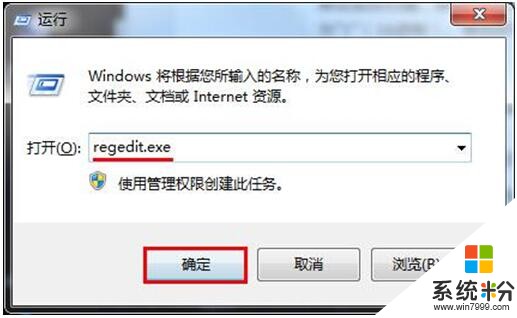
3、注册表编辑窗口打开之后将以下选项逐一的展开HKEY_LOCAL_MACHINESYSTEMCurrentControlSetControlSessionManagerPower,接着在右边的空白处鼠标右键点击新建“DWORD32位”的值,如下图:

4、将新建的数值命名为“AwayModeEnabled”,然后左键双击,这时候就会弹出一个新的窗口,在里面单击“十六进制”,把里面的数值改为“1”,完成之后单击“确定”退出注册表编辑器,如下图:
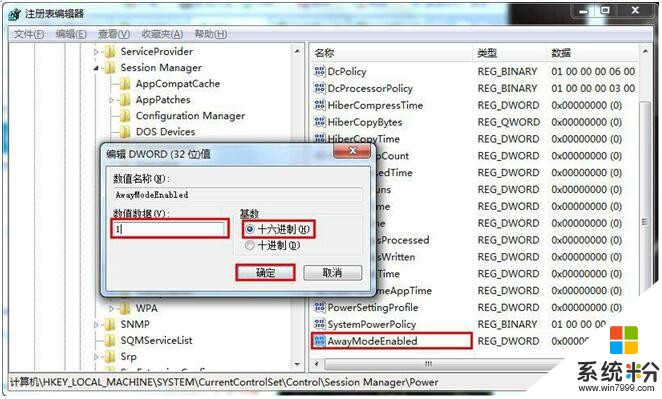
win7 64位旗舰版待机状态怎样解决自动断网?就为大家介绍完了,如果有用户需要解决这样的问题,那么可以按照上述的方法来进行解决即可。
以上就是win7,64位旗舰版待机状态如何解决自动断网?,win7,64位旗舰版待机状态解决自动断网的方法有哪些?教程,希望本文中能帮您解决问题。
相关教程
- ·win7 32位系统待机状态自动断网该如何解决 win7 32位系统待机状态自动断网该怎么解决
- ·win7 32位系统待机状态会自动断网该如何处理 win7 32位系统待机状态会自动断网的处理方法有哪些
- ·电脑win7进入待机状态后下载进程自动中断解如何解决 电脑win7进入待机状态后下载进程自动中断怎么解决
- ·休眠状态下Win7/8系统自动断开网络的解决方式有哪些? 休眠状态下Win7/8系统自动断开网络该如何解决?
- ·win7旗舰版怎么设置待机不断网,win7系统待机自动断网怎么办
- ·如何处理Win7 32位旗舰版系统待机断网 处理Win7 32位旗舰版系统待机断网的方法
- ·win7系统电脑开机黑屏 Windows7开机黑屏怎么办
- ·win7系统无线网卡搜索不到无线网络 Win7电脑无线信号消失怎么办
- ·win7原版密钥 win7正版永久激活密钥激活步骤
- ·win7屏幕密码 Win7设置开机锁屏密码的方法
Win7系统教程推荐
- 1 win7原版密钥 win7正版永久激活密钥激活步骤
- 2 win7屏幕密码 Win7设置开机锁屏密码的方法
- 3 win7 文件共享设置 Win7如何局域网共享文件
- 4鼠标左键变右键右键无法使用window7怎么办 鼠标左键变右键解决方法
- 5win7电脑前置耳机没声音怎么设置 win7前面板耳机没声音处理方法
- 6win7如何建立共享文件 Win7如何共享文件到其他设备
- 7win7屏幕录制快捷键 Win7自带的屏幕录制功能怎么使用
- 8w7系统搜索不到蓝牙设备 电脑蓝牙搜索不到其他设备
- 9电脑桌面上没有我的电脑图标怎么办 win7桌面图标不见了怎么恢复
- 10win7怎么调出wifi连接 Win7连接WiFi失败怎么办
Win7系统热门教程
- 1 win7系统使用CAD提示无法复制到剪切板的解决方法
- 2 win7系统纯净版和旗舰版区别 win7纯净版与win7旗舰版的特点有哪些
- 3 善用Win7帮助和支持 系统问题全搞定
- 4win7运行记录删除要怎样操作,win7清空运行记录的方法
- 5win7 64位纯净版系统误删文件怎么办
- 6win764位原版找不到Comres.dll该怎么办
- 7重装win7出错怎么办?重装win7提示错误证书怎么删除
- 8win7下教你一个快速切换电源的简单方法
- 9如何在win7旗舰版资源管理器上添加桌面导航项 在win7旗舰版资源管理器上添加桌面导航项的方法
- 10win7怎么设置桌面壁纸|win7设置桌面背景方法
最新Win7教程
- 1 win7系统电脑开机黑屏 Windows7开机黑屏怎么办
- 2 win7系统无线网卡搜索不到无线网络 Win7电脑无线信号消失怎么办
- 3 win7原版密钥 win7正版永久激活密钥激活步骤
- 4win7屏幕密码 Win7设置开机锁屏密码的方法
- 5win7怎么硬盘分区 win7系统下如何对硬盘进行分区划分
- 6win7 文件共享设置 Win7如何局域网共享文件
- 7鼠标左键变右键右键无法使用window7怎么办 鼠标左键变右键解决方法
- 8windows7加密绿色 Windows7如何取消加密文件的绿色图标显示
- 9windows7操作特点 Windows 7的特点有哪些
- 10win7桌面东西都没有了 桌面文件丢失了怎么办
